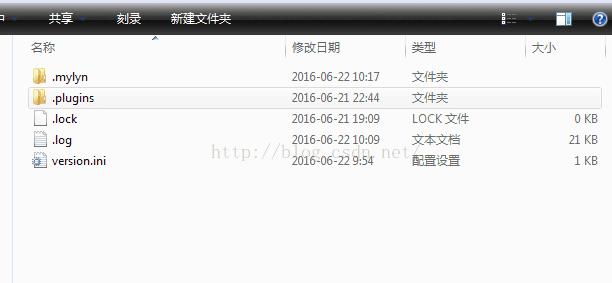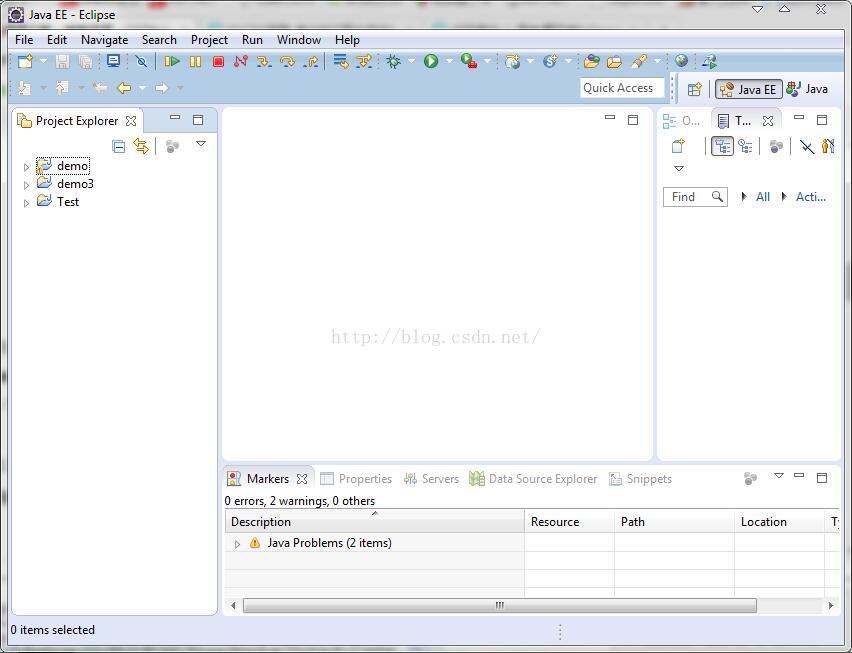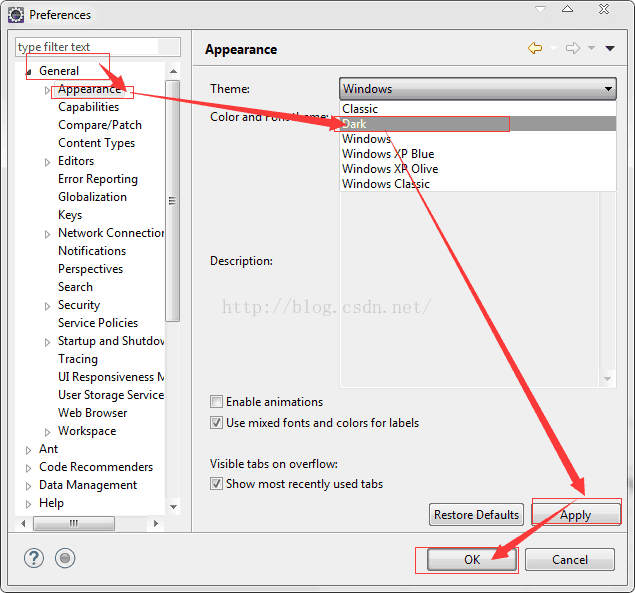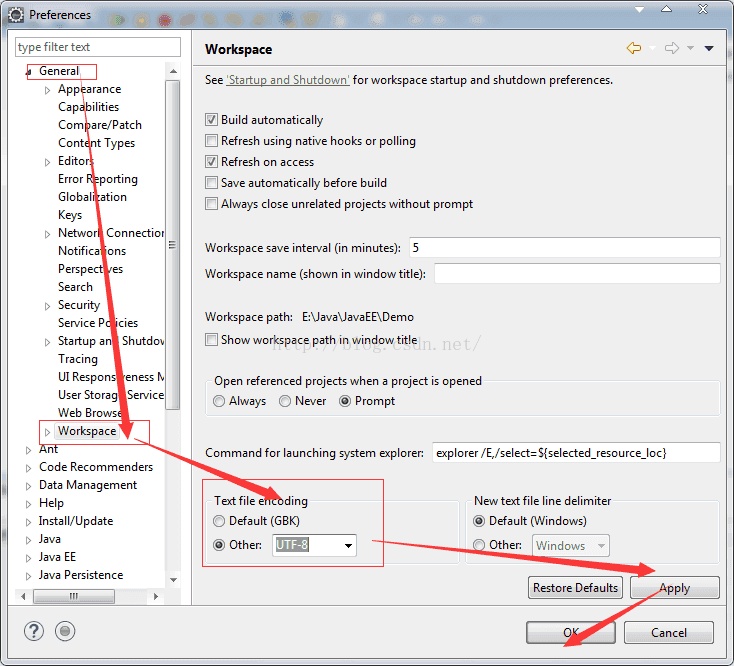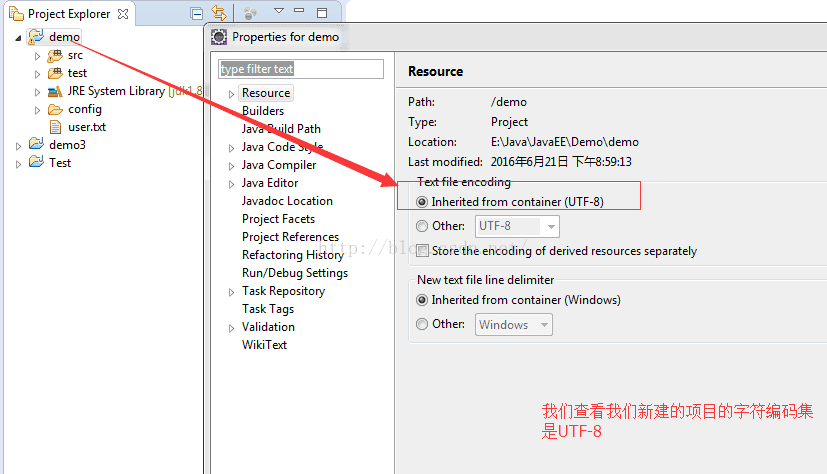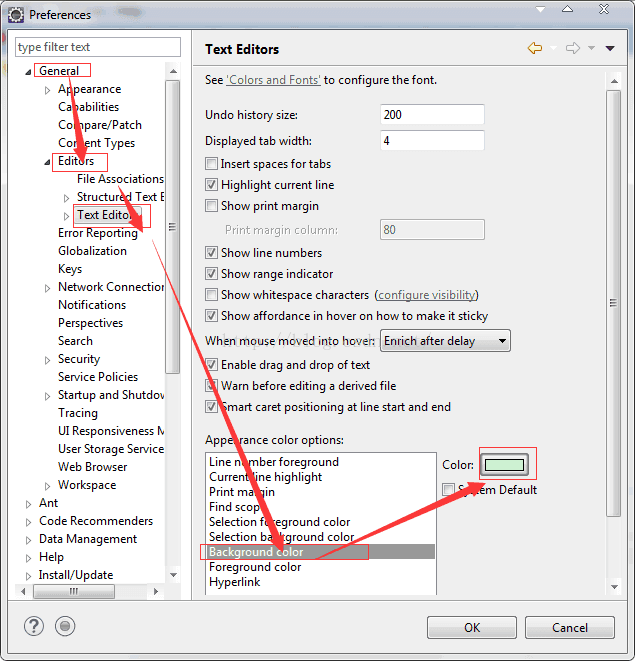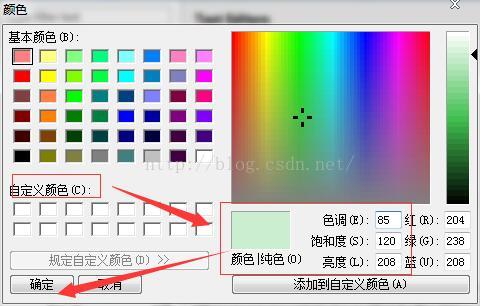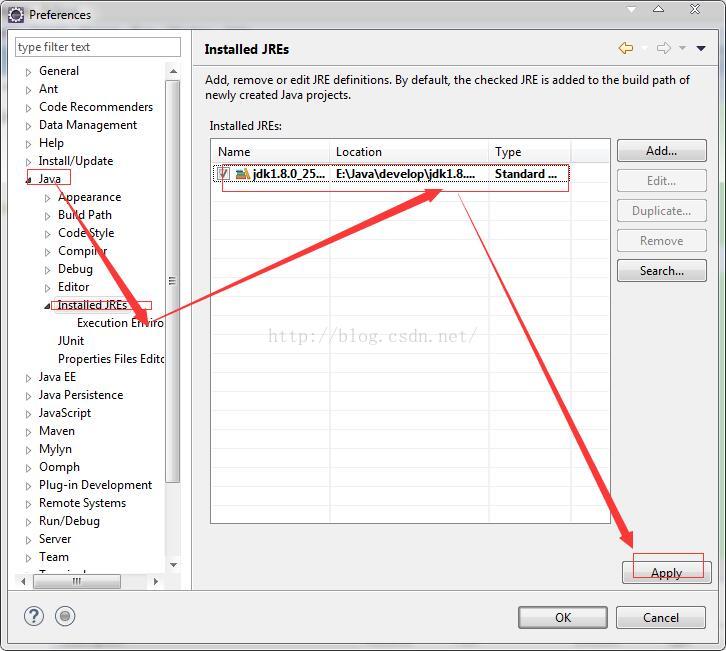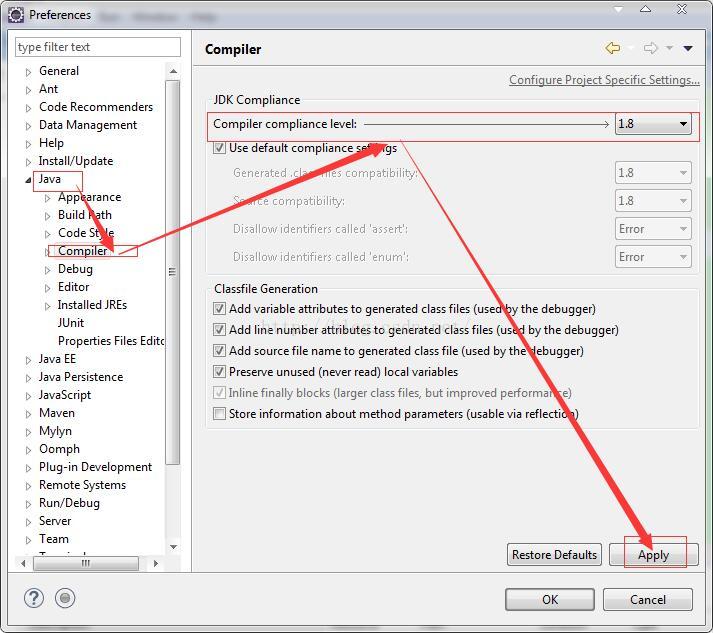玩轉Eclipse開發工具(一)
由於之前學習JavaSE,大部分時間我所使用的編輯器是Windows作業系統自帶的記事本及從網上下載的
Notepad++編輯器,然後使用命令列工具編譯和執行的,因此對Java的Eclipse開發工具不是很瞭解,這兩天就專門看
了一下Eclipse開發工具的使用以及好多自己不知道的用處。
一直以為Eclipse是專門為Java程式語言開發的IDE,然後自己去官網上去下載安裝包的時候,發現除了為Java編
程語言,也可以作為其他的程式語言的IDE,比如C++,PHP等,只要是你想到的程式語言,基本上都可以使用
Eclipse做開發,因此對於Eclipse更好的定義應該是一個開源的開發平臺。
那麼接下來我就簡單列出一些關於Eclipse關於開發Java程式語言的技巧。
一Eclipse安裝注意的問題
(1)工作空間(Workspace)設定
當我們安裝好Eclipse開發工具或者解壓好免安裝版的Eclipse後,第一次開啟時,彈出一個Workspace Launcher
的對話視窗,這是讓我們Select a workspace(選擇一個工作空間),我們一般不會使用預設的工作空間,自行設定為自
己想要存放的路徑即可。
(Workspace)工作空間是專案存放的預設位置,會將相關的設定資訊與其關聯,如果改變工作空間,那麼也會改
變相應的配置資訊,每一個工作空間都有自己的相關資料夾和配置檔案。
我們也可以使用File->Switch WorkSpace切換工作空間,我們將更改的工作空間的位置改變為:
E:\Java\JavaEE\Demo。如果想要Copy工作空間的配置只需要在下面的兩個複選框中打鉤即可,如果想要進行對工作
空間的重新配置也是可以的,會生成新的配置檔案。
(2)工作臺(Workbench)
Workbench(工作臺)指桌面開發環境,提供一系列工具用於操作,管理與導航工作空間中的資源。每個工作臺包
含一個或多個視景(Perspective)。我們看一下初始化的工作臺,以後我們會進行相關的配置和更改。
二Eclipse基本設定
(1)Eclipse介面簡介
Eclipse開發工具的初始化介面和其他的開發並沒有什麼特別大的改變和不同之處,也是包含標題欄、選單欄、
工具欄和預設的視景與檢視,在上面的工作臺我們已經見到過。
(2)外觀樣式設定
Eclipse提供了多種外觀樣式供選擇。
我們可以這樣操作:Window->preferences,在Theme我們一般選擇預設的winodows主題,置於顏色其他設定
我們保持預設即可。我們下面選擇的主題是Dark主題,這個或許有人喜歡,但是我還是喜歡預設的主題。
(3)字元編碼集的設定
我們開發一個專案時,都需要提前指定字元編碼集,我們建議使用UTF-8。Eclipse預設的是GBK編碼。
我們這樣操作:Window->preferences->General->Workspace,找到最下面的Text file encoding就可以設定字元
編碼集。
(4)字型與字號的設定
我們這樣操作:Window->preferences->General->Appearance->Colors and Fonts->Text Font,然後選擇Edit選
擇彈出字型設定對話方塊,我選擇的字型是微軟雅黑,字號是16號。效果我們可以在下面設定完編輯器背景顏色以後
可以看到字型和字號大小。

(5)編輯器背景顏色的設定
我們這樣操作:Window->preferences->General->Editors->Text Editor,找到下面的Appearance color options
中的Background color,去掉預設設定的對勾,然後選擇顏色,出現顏色對話方塊,我們進行自定義顏色,把色調調
成:85 飽和度調成:123 亮度調成205,即可調成豆沙綠色了 然後點確定,最後應用即可。
(6)JRE的配置
我們最開始配置Java開發環境時,安裝JDK,同時也安裝了JRE,那麼JRE的版本對Java的支援會不同的效果,
Eclipse有預設JRE,當然我們也可以配置其他的JRE。
我們這樣操作:Window->preferences->Java->Installed JREs。我們可以選擇不同JDK版本中的JRE,也可以添
加其他版本的JRE,這裡就不再演示,使用預設的即可。
目前我的系統中只有一個JRE,而且必須是我們安裝的JDK中的JRE。如果有其它的JDK版本,我們可以向其中
新增JRE。
(7)編譯級別的設定
既然我們可以更換KRE,那麼也就可以調整Java專案的編譯級別,最新的Eclipse支援的版本是JDK1.8。比如一
個類的某個方法是在JDK1.5以後才起作用的。那麼JDK1.5以前就會編譯出錯。
由於之前學習JavaSE,大部分時間我所使用的編輯器是Windows作業系統自帶的記事本及從網上下載的
Notepad++編輯器,然後使用命令列工具編譯和執行的,因此對Java的Eclipse開發工具不是很瞭解,這兩天就專門看
了一下Eclipse開發工具的使用以及好多自己不知道的用處。
一直以為Eclipse是專門為Java程式語言開發的IDE,然後自己去官網上去下載安裝包的時候,發現除了為Java編
程語言,也可以作為其他的程式語言的IDE,比如C++,PHP等,只要是你想到的程式語言,基本上都可以使用
Eclipse做開發,因此對於Eclipse更好的定義應該是一個開源的開發平臺。
那麼接下來我就簡單列出一些關於Eclipse關於開發Java程式語言的技巧。
一Eclipse安裝注意的問題
(1)工作空間(Workspace)設定
當我們安裝好Eclipse開發工具或者解壓好免安裝版的Eclipse後,第一次開啟時,彈出一個Workspace Launcher
的對話視窗,這是讓我們Select a workspace(選擇一個工作空間),我們一般不會使用預設的工作空間,自行設定為自
己想要存放的路徑即可。
(Workspace)工作空間是專案存放的預設位置,會將相關的設定資訊與其關聯,如果改變工作空間,那麼也會改
變相應的配置資訊,每一個工作空間都有自己的相關資料夾和配置檔案。
我們也可以使用File->Switch WorkSpace切換工作空間,我們將更改的工作空間的位置改變為:
E:\Java\JavaEE\Demo。如果想要Copy工作空間的配置只需要在下面的兩個複選框中打鉤即可,如果想要進行對工作
空間的重新配置也是可以的,會生成新的配置檔案。
(2)工作臺(Workbench)
Workbench(工作臺)指桌面開發環境,提供一系列工具用於操作,管理與導航工作空間中的資源。每個工作臺包
含一個或多個視景(Perspective)。我們看一下初始化的工作臺,以後我們會進行相關的配置和更改。
二Eclipse基本設定
(1)Eclipse介面簡介
Eclipse開發工具的初始化介面和其他的開發並沒有什麼特別大的改變和不同之處,也是包含標題欄、選單欄、
工具欄和預設的視景與檢視,在上面的工作臺我們已經見到過。
(2)外觀樣式設定
Eclipse提供了多種外觀樣式供選擇。
我們可以這樣操作:Window->preferences,在Theme我們一般選擇預設的winodows主題,置於顏色其他設定
我們保持預設即可。我們下面選擇的主題是Dark主題,這個或許有人喜歡,但是我還是喜歡預設的主題。
(3)字元編碼集的設定
我們開發一個專案時,都需要提前指定字元編碼集,我們建議使用UTF-8。Eclipse預設的是GBK編碼。
我們這樣操作:Window->preferences->General->Workspace,找到最下面的Text file encoding就可以設定字元
編碼集。
(4)字型與字號的設定
我們這樣操作:Window->preferences->General->Appearance->Colors and Fonts->Text Font,然後選擇Edit選
擇彈出字型設定對話方塊,我選擇的字型是微軟雅黑,字號是16號。效果我們可以在下面設定完編輯器背景顏色以後
可以看到字型和字號大小。

(5)編輯器背景顏色的設定
我們這樣操作:Window->preferences->General->Editors->Text Editor,找到下面的Appearance color options
中的Background color,去掉預設設定的對勾,然後選擇顏色,出現顏色對話方塊,我們進行自定義顏色,把色調調
成:85 飽和度調成:123 亮度調成205,即可調成豆沙綠色了 然後點確定,最後應用即可。
(6)JRE的配置
我們最開始配置Java開發環境時,安裝JDK,同時也安裝了JRE,那麼JRE的版本對Java的支援會不同的效果,
Eclipse有預設JRE,當然我們也可以配置其他的JRE。
我們這樣操作:Window->preferences->Java->Installed JREs。我們可以選擇不同JDK版本中的JRE,也可以添
加其他版本的JRE,這裡就不再演示,使用預設的即可。
目前我的系統中只有一個JRE,而且必須是我們安裝的JDK中的JRE。如果有其它的JDK版本,我們可以向其中
新增JRE。
(7)編譯級別的設定
既然我們可以更換KRE,那麼也就可以調整Java專案的編譯級別,最新的Eclipse支援的版本是JDK1.8。比如一
個類的某個方法是在JDK1.5以後才起作用的。那麼JDK1.5以前就會編譯出錯。